Cum să remediați „Eroarea 503” în WordPress (pas cu pas)
Publicat: 2022-01-26Ați întâlnit eroarea 503 pe site-ul dvs. WordPress? Este o eroare comună WordPress care poate fi remediată urmând pașii pe care i-am acoperit în tutorialul de astăzi.
Unii dintre acești pași pot părea tehnici, dar de fapt nu necesită cunoștințe tehnice profunde.
În acest articol, vom discuta mai întâi despre ce a cauzat eroarea 503 în WordPress, apoi vă vom arăta toate soluțiile potențiale și cum puteți preveni întâlnirea erorii 503 în viitor.
Să ne scufundăm!
Care este eroarea 503? Ce o cauzează?
Eroarea 503 apare atunci când serverul site-ului dvs. web nu poate fi accesat - adică serverul este indisponibil. Motivele indisponibilității pot fi un plugin sau o temă prost codificată, un fragment de cod care a devenit necinstit, o eroare a serverului, un atac DDoS sau probleme de calitate cu serviciul dvs. de găzduire în general.
Să aruncăm o privire mai profundă asupra fiecărei cauze:
Acestea sunt motivele tipice care provoacă eroarea 503 pe site-urile WordPress.
Merită remarcat faptul că există câteva variante diferite ale erorii:
- "503 Serviciu Indisponibil"
- "503 Serviciu Temporar Indisponibil"
- „Eroare server HTTP 503”
- „Eroare HTTP 503”
- „Eroarea 503 Serviciul indisponibil”
- „Serverul nu poate deservi temporar solicitarea dvs. din cauza timpului de întreținere sau a problemelor de capacitate. Vă rugăm să încercați din nou mai târziu."
Soluțiile pe care le-am acoperit mai jos ar trebui să remedieze orice eroare 503 de pe un site web WordPress.
Cum se remediază eroarea 503 (WordPress)
Remedierea exactă care va funcționa pentru dvs. depinde de cauza principală. Eroarea 503 în sine nu vă oferă prea multe informații pentru a continua. Deci, în această secțiune, vă vom arăta o serie de pași de urmat pentru a identifica cauza și apoi a o remedia.
Înainte de a aborda soluțiile, asigurați-vă că efectuați următorii pași preliminari:
Eroarea 503 WordPress apare și atunci când actualizați un plugin sau o temă. Poate doriți să vă verificați din nou site-ul web pentru a vedea dacă a fost o problemă temporară. Doar asigurați-vă că ați șters memoria cache înainte de a verifica site-ul.
După cum am menționat mai devreme, uneori eroarea 503 apare din cauza lucrărilor de întreținere pe serverul dvs. web. Trebuie să fi fost avertizat despre asta prin e-mail de către furnizorul dvs. de găzduire. Într-o alertă de întreținere obișnuită, sunteți informat despre cât timp este de așteptat ca serverul să fie oprit. Așa că verifică-ți e-mailul.
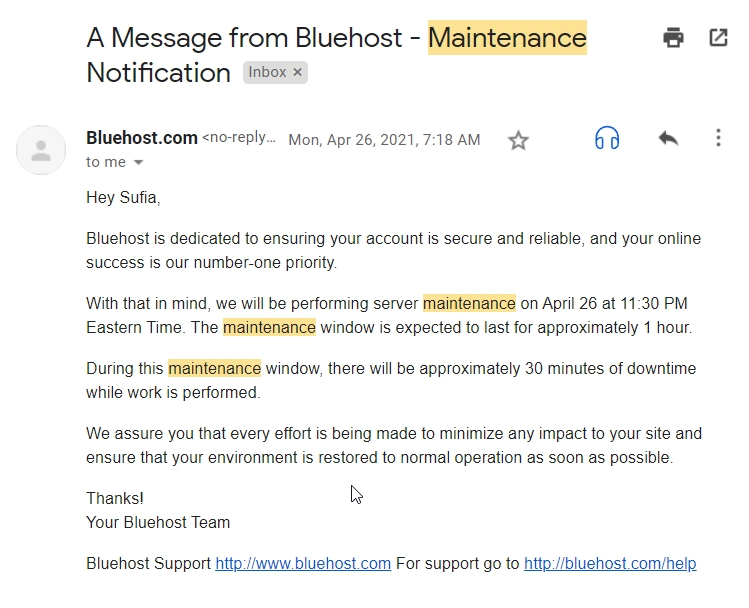
Dacă eroarea a apărut imediat după ce ați adăugat un fragment de cod pe site-ul dvs. web, atunci știți cine este vinovatul. Eliminați codul și site-ul dvs. ar trebui să revină la normal. Dar dacă ați pierdut accesul la tabloul de bord, vă sugerăm să restaurați o copie de rezervă a site-ului dvs. Furnizorul dvs. de găzduire ar trebui să vă poată ajuta cu acest lucru.
Nu a funcționat nimic? Atunci haideți să încercăm pașii de mai jos.
1. Dezactivați temporar pluginurile
Erorile 503 sunt cauzate de obicei de pluginurile pe care le-ați instalat pe site-ul dvs. Pentru a determina dacă un plugin a cauzat eroarea, va trebui să dezactivați toate pluginurile doar temporar.
Eroarea 503 vă împiedică să accesați tabloul de bord, așa că va trebui să utilizați un client FTP precum FileZilla.
Deschideți FileZilla, conectați-vă la site-ul dvs. și navigați la directorul public_html . Deschideți folderul și navigați la wp-content . În acest director, veți găsi altul numit pluginuri . Conține toate pluginurile site-ului dvs. (active și inactive). Redenumiți directorul de pluginuri în plugins_ sau orice altceva. Acest lucru va dezactiva fiecare plugin de pe site-ul dvs.
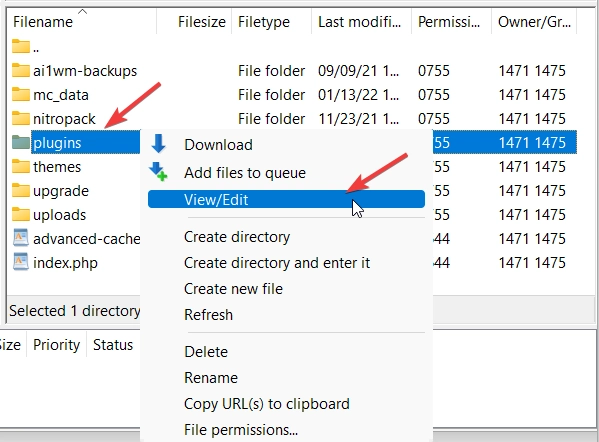
Reveniți din nou la site-ul dvs. și vedeți dacă eroarea 503 a dispărut. Dacă este, atunci este sigur să presupunem că un plugin a cauzat eroarea.

Acum, este timpul să identificăm exact pluginul care cauzează problemele.
Reveniți la FileZilla, schimbați numele directorului dvs. de pluginuri la originalul ("plugins"). Intră înăuntru și începe să lucrezi prin toate pluginurile, unul câte unul. Fa asta:
- Schimbați numele primului plugin din director cu altceva.
- Verificați site-ul web pentru a vedea dacă eroarea a dispărut.
- Dacă într-adevăr a dispărut, ți-ai găsit vinovatul. Dacă nu, schimbați înapoi numele primului plugin și continuați să testați următorul în același mod.
- Repetați până când găsiți pluginul care cauzează problemele.
După ce găsiți pluginul care provoacă eroarea, cel mai bine este să-l ștergeți și să căutați o alternativă. Dacă niciunul dintre pluginurile dvs. nu cauzează eroarea 503, atunci încercați următoarea soluție.
2. Dezactivează-ți temporar tema
Dezactivarea temei este puțin dificilă, deoarece nu puteți pur și simplu redenumi folderul cu tema așa cum am făcut cu folderul de pluginuri. Ar duce la o eroare proprie.
Deci, iată ce trebuie să faceți: conectați-vă la contul dvs. de găzduire, accesați secțiunea cPanel și deschideți phpMyAdmin .
Selectați wp_options și accesați Căutare . Sub opțiunea_nume, scrieți template și faceți clic pe Go .
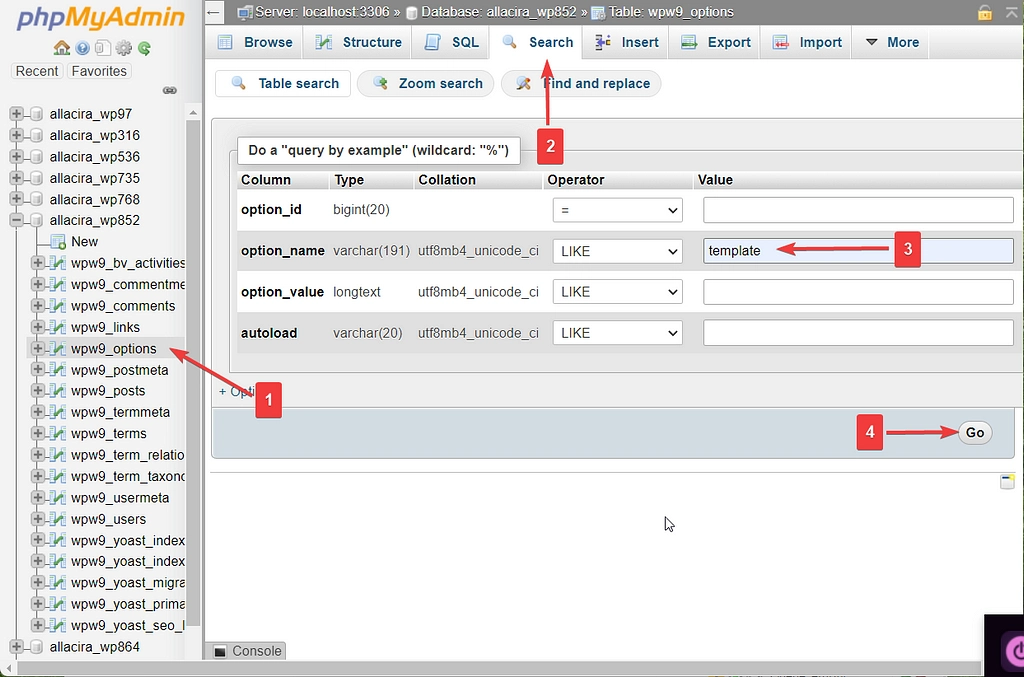
Sistemul va efectua o căutare și apoi vă va arăta tema curentă sub option_value . Selectați Editați și schimbați tema curentă la twentytwentyone .

Dacă aceasta remediază eroarea, atunci ar putea dori să încercați să obțineți o versiune anterioară a temei (una care a funcționat), să o instalați și să așteptați ca dezvoltatorul temei să lanseze o actualizare. Sau, puteți trece la o temă complet diferită, dacă aceasta este o opțiune.
3. Dezactivați temporar CDN-ul
Ocazional, se știe că CDN-urile cauzează erori 503, așa că dezactivarea acestuia – dacă aveți unul care lucrează pe site-ul dvs. – poate fi o soluție rapidă. Toate CDN-urile au o opțiune care vă permite să le întrerupeți manual. De exemplu, pe Cloudflare, trebuie să vă conectați la contul dvs., să vă selectați site-ul web și să faceți clic pe opțiunea Întrerupeți Cloudflare pe site .
Apoi, verificați-vă site-ul web și, dacă eroarea 503 persistă, întrerupeți CDN-ul și încercați următoarea soluție.
4. Limitați API-ul WordPress Heartbeat
API-ul Heartbeat este responsabil pentru mai multe funcții esențiale, cum ar fi salvarea automată a postărilor, afișarea notificărilor de plugin, împiedicarea accesului la o postare atunci când altcineva o modifică etc.
API-ul folosește resursele serverului dumneavoastră pentru a îndeplini aceste funcții. Dacă serverul dvs. nu poate gestiona cerințele API-ului, va genera o eroare 503. Pentru a determina dacă API-ul Heartbeat cauzează eroarea, trebuie să o dezactivați temporar.
Deschideți clientul FTP (FileZilla), conectați-vă la site-ul dvs. și accesați public_html → wp-content → themes . Deschideți directorul de teme curent și descărcați o copie a fișierului functions.php , apoi editați-o.
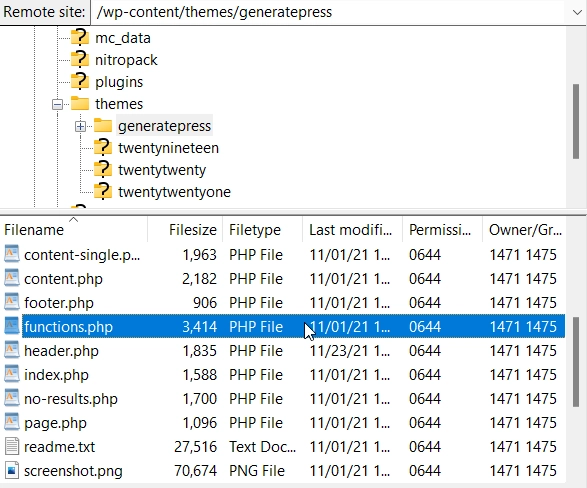
Adăugați următorul fragment de cod imediat după eticheta de deschidere <?php :
add_action( 'init', 'stop_heartbeat', 1 ); function stop_heartbeat() { wp_deregister_script('heartbeat') } 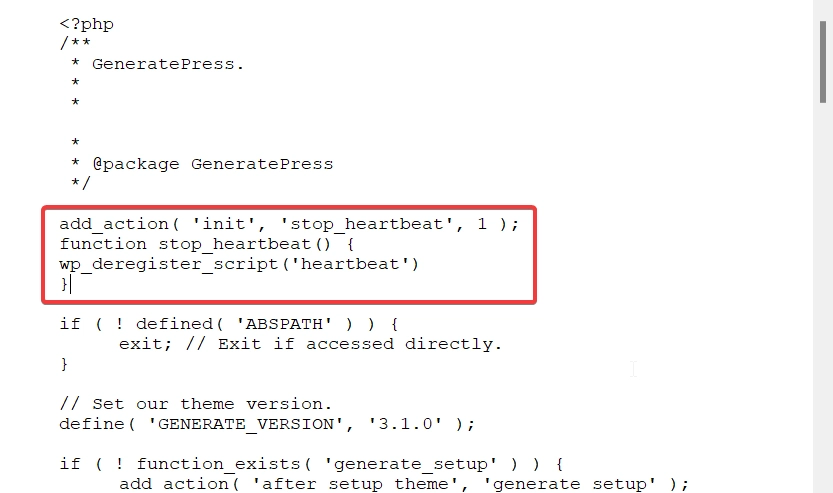
Salvați fișierul, reîncărcați-l și verificați-vă site-ul web. Dacă eroarea dispare, atunci ai prins vinovatul.
Dar amintiți-vă, API-ul Heartbeat este esențial, așa că nu îl puteți menține dezactivat pe termen lung. Puteți încetini frecvența acestuia dacă aveți chef instalând pluginul de control Heartbeat. Asigurați-vă că ștergeți fragmentul de cod din fișierul functions.php înainte de a configura pluginul.
5. Activați WP_DEBUG
Când toate celelalte soluții eșuează, activarea modului de depanare vă poate oferi răspunsuri.
Puteți activa modul de depanare folosind un plugin sau modificând fișierul wp-config.
Deoarece eroarea 503 vă împiedică să accesați tabloul de bord, instalarea unui plugin este exclusă. Deci trebuie să modificați fișierul wp-config manual.
Deschideți clientul FTP (FileZilla), accesați public_html → wp-config.php și descărcați o copie a fișierului, apoi editați-o. Introduceți următorul fragment de cod în el:
define( 'WP_DEBUG', true ); define( 'WP_DEBUG_LOG', true ); define( 'WP_DEBUG_DISPLAY', false );Salvați fișierul și reîncărcați-l.
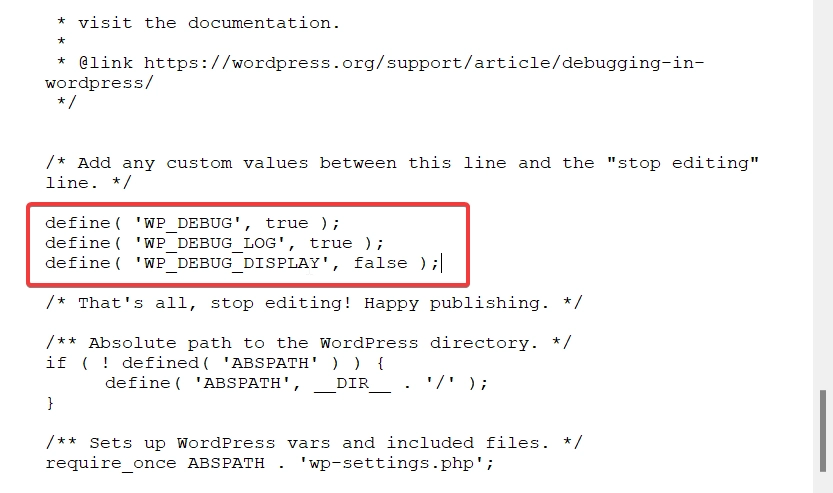
Acum mergeți la directorul wp-content și ar trebui să găsiți un fișier debug.log acolo.
Fișierul jurnal conține erori pe care le-a întâmpinat site-ul dvs. Vă va arăta cauzele erorii împreună cu anumite linii de cod care au condus la aceasta. Nu veți găsi o indicație directă a erorii 503, așa că vă sugerăm să arătați jurnalul furnizorului dvs. de găzduire și să căutați ajutor cu el.
Până acum, ar trebui să aveți o soluție la eroarea 503 WordPress. Cu toate acestea, ar trebui să vă asigurați că nu va mai apărea niciodată pe site-ul dvs. în viitor.
Prevenirea erorii 503 WordPress în viitor
Puteți preveni apariția erorii 503 pe site-ul dvs. web urmând instrucțiunile de mai jos:
- Utilizați teme și pluginuri din depozitul WordPress sau dezvoltatori de încredere (cum ar fi Themeisle). Citiți cum să alegeți o temă și cum să alegeți un plugin pentru mai multe informații.
- Treceți la un plan de găzduire mai bun dacă site-ul dvs. necesită mai multe resurse pentru a funcționa corect.
- Utilizați un firewall pentru a preveni atacurile DDoS.
- Instalați sau actualizați pluginuri pe un site de pregătire înainte de a le efectua pe site-ul live.
Asta e oameni buni! Cu asta, am ajuns la finalul acestui articol.
Sper că ați găsit acest ghid ușor de urmat și util. Dacă aveți întrebări, spuneți-ne în comentariile de mai jos.
